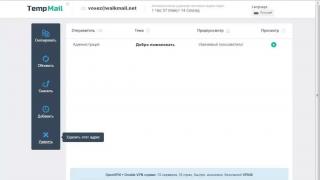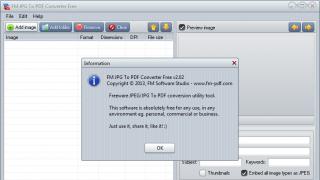گوشی هوشمند از طریق اعلان ها از طریق نشانگر نور و صدا با کاربر ارتباط برقرار می کند. این اتفاق می افتد که صدای تق تق در یک ابزار در حالت ارتعاشی می تواند در نامناسب ترین لحظه تداخل ایجاد کند. این می تواند یک جلسه مهم، یک فرآیند یادگیری یا یک تعطیلات باشد. در چنین شرایطی، این سوال مطرح می شود: "چگونه گوشی را بی صدا کنیم و آن را برای خود شخصی سازی کنیم؟"
نحوه حذف لرزش صفحه کلید شیائومی
در گوشی های شیائومی، فشار دادن سنسور ممکن است با واکنش لرزشی همراه باشد. وقتی دائماً در منو هستید، این گزینه عصبی است. با انجام مراحل زیر به راحتی می توان آن را غیرفعال کرد:
1. به تنظیمات → شخصی سازی → صدا بروید.
2. در پنجره باز شده، بازخورد لرزشی ← خاموش را انتخاب کنید.
پس از انجام این مراحل، به غیر از اسکنر اثر انگشت، گزینه غیرفعال می شود.
چگونه از شر سیگنال ارتعاشی هنگام تایپ در شیائومی خلاص شویم
هنگام وارد کردن پیامک، وقتی روی حروف کلیک می کنید، دستگاه به شما اطلاع می دهد. این عملکرد به ویژه هنگام برقراری ارتباط در مدیران آزاردهنده خواهد بود، زمانی که هر ثانیه پیام ها با صدای ناخوشایند ناخوشایند همراه باشد. خلاص شدن از شر آن آسان است. بسته به نوع صفحه کلید، ترتیب دستکاری ها کمی متفاوت خواهد بود.
1. اگر یک صفحه کلید معمولی دارید.
تنظیمات → پیشرفته → زبان و ورودی → مجموعه کلیدهای پیش فرض را انتخاب کنید.

تنظیمات → نوار لغزنده را در جهت مخالف در خط مربوط به گزینه بی صدا تغییر دهید.

← "صدا و لرزش" ← سوئیچ را غیرفعال کنید را وارد کنید.

اطلاع رسانی برنامه
اگر کاربر به طور فعال از انواع برنامه های تلفن همراه در زندگی روزمره استفاده کند، نمی توان از اعلان های مداوم در مورد به روز رسانی آنها اجتناب کرد. صدای تغییرات یا اخبار جدید از سرویس گوگل حواس را پرت می کند. برای اینکه در هر موقعیتی به تلفن همراه خود نگاه نکنید، این پیام ها در تنظیمات برنامه دانلود شده مسدود می شوند. فقط با یک چرخ دنده به منو بروید، به سرویس مورد نظر برسید و سیگنال را از اعلان ها حذف کنید.
هنگامی که یک تماس ورودی وجود دارد
صدای وزوز طولانی از دستگاه در حین تماس همچنین می تواند حواس شما را از یک مکالمه مهم یا کارهایی که نیاز به تمرکز دارند منحرف کند. برای خاموش کردن آن، فقط نوار لغزنده حالت بی صدا را به موقعیت غیرفعال ببرید. در منوی مسئول گزینه های صدای ابزارک قرار دارد.

عملکرد مفید است، اما گاهی اوقات می تواند بسیار آزار دهنده باشد. یک دقیقه وقت گذاشتن برای خلاص شدن از شر صدای آزاردهنده و حفظ روحیه خوب برای کل روز کافی است.
کیبوردهای اندروید یک ویژگی جالب دارند - پاسخ لرزش. هنگامی که کلیدی را فشار می دهید، لرزش خفیفی در نقطه خاصی از صفحه ظاهر می شود که به شما امکان می دهد فشار دادن کلید را به صورت فیزیکی احساس کنید. این ویژگی نه تنها توسط صفحه کلیدهای از پیش نصب شده استاندارد، بلکه توسط برنامه های شخص ثالث دانلود شده از بازار Google Play نیز پشتیبانی می شود. عملکرد را می توان به صلاحدید شما تنظیم کرد: می توانید پاسخ لرزش را قوی تر یا ضعیف تر کنید. دقیقاً تعیین کنید که چه زمانی لرزش باید روشن شود و چه زمانی نه. لرزش را نیز می توان خاموش کرد. بیایید ببینیم چگونه می توانید پاسخ لرزش را در اندروید پیکربندی کنید.
برای فعال کردن بازخورد لرزش، باید تنظیمات و سپس زبانه «زبان، زمان، صفحهکلید» را باز کنید. سپس پارامترهای صفحه کلید مورد نظر را باز کرده و کلید "Vibration" را روی موقعیت روشن قرار دهید.
ویدئو: نحوه حذف پاسخ لرزش در تلفن هوشمند
اگر عملکرد لرزش کار نکرد یا ناپدید شد چه باید بکنم؟
دلایل متعددی وجود دارد که چرا عملکرد بازخورد لرزش ممکن است کار نکند.
ویژگی فعال نیست
بررسی کنید که آیا بازخورد لرزشی در تنظیمات صفحه کلید شما فعال است یا خیر. در مورد پاسخ لرزش برای اعلان ها (پیام ها، تماس ها)، پارامترهای آنها در "تنظیمات -> صدا و لرزش" قرار دارد. این امکان وجود دارد که لرزش دستگاه به طور کلی خاموش شود. شما می توانید این را نه تنها از طریق تنظیمات، بلکه از طریق پنل اعلان بررسی کنید. ما از بالا به پایین می کشیم و "پرده" پانل را پایین می آوریم. دسترسی سریع به تنظیمات لرزش دارد، جایی که می توانید ببینید که آیا لرزش روشن است یا خیر.

حالت صرفه جویی در انرژی فعال شد
لرزش انرژی زیادی می خورد، بنابراین حالت صرفه جویی در انرژی عملکرد پاسخ لرزش را غیرفعال می کند. اگر می خواهید لرزش را برگردانید، حالت صرفه جویی در انرژی را خاموش کنید یا آن را طوری پیکربندی کنید که لرزش صفحه کلید را خاموش نکند.
صفحه کلید از بازخورد لرزشی پشتیبانی نمی کند
اگر از یک صفحهکلید شخص ثالث از بازار Google Play استفاده میکنید، ممکن است توسعهدهندگان آن را برای تعامل با موتور لرزش دستگاه تلفن همراه شما مهیا نکرده باشند. مشکل فقط با نصب یک صفحه کلید دیگر حل می شود.
اشکال تصادفی
همچنین این امکان وجود دارد که سیستم به نوعی "کسل کننده" شده باشد. کد برنامه کامل نیست، بنابراین ممکن است این اتفاق بیفتد. راه اندازی مجدد دستگاه باید کمک کند.
موتور ویبره معیوب است
اگر هیچ یک از موارد بالا کمکی نکرد، ممکن است مشکل سخت افزاری وجود داشته باشد. اگر موتور لرزش دستگاه تلفن همراه از نظر فیزیکی آسیب ببیند، بازخورد لرزشی کار نخواهد کرد. دستگاه را برای تعویض به مرکز خدمات ببرید.
چگونه پاسخ لرزش را در اندروید افزایش دهیم؟
اگر صفحه کلید (مانند صفحه کلید گوگل) توسط توسعه دهندگان برای تنظیم قدرت ارتعاش ارائه شده است، کافیست به تنظیمات برنامه بروید و لغزنده مسئول قدرت لرزش را پیدا کنید. اگر عملکرد ارائه نشده باشد (به عنوان مثال، در یک صفحه کلید استاندارد)، برنامه های شخص ثالث نمی توانند کاری انجام دهند. اما میتوانید واکنش لرزشی اعلانها را تغییر داده و سفارشی کنید. برنامه های بازار Google Play به کمک خواهند آمد.
Vibrancy را سفارشی کنید
Customize Vibrancy به شما امکان می دهد قدرت ارتعاش واکنش لرزش صفحه کلید و هشدارهای لرزشی، اعلان ها و غیره را افزایش یا کاهش دهید. این برنامه همچنین می تواند سیگنال های ارتعاشی مختلفی را برای اقدامات مختلف تنظیم کند.
توضیحات برنامه در Play Market.
این برنامه به شما امکان می دهد لرزش گوشی خود را شخصی سازی کنید. شما می توانید یکی از ارتعاشات استاندارد را انتخاب کنید یا ارتعاشات خود را ایجاد کنید و آن را به صورت زیر تنظیم کنید:
- تماس دریافتی؛
- برداشتن گوشی؛
- پایان تماس؛
- هر دقیقه از تماس پس از اتمام فاصله مشخص شده؛
- پیامک دریافتی؛
- اینترنت از دسترس خارج می شود.
- اینترنت از طریق Wifi در دسترس می شود.
- اینترنت از طریق 3G/GMS در دسترس می شود.
دستورالعمل استفاده
پنجره برنامه شامل لیستی از اقدامات است که می توانید لرزش را برای آنها تنظیم کنید.


عملکرد این برنامه ساده تر و کوچکتر از Customize Vibrancy است، با این حال، به گفته کاربران Google Play، بسیار پایدارتر کار می کند. Vibration Notifier به شما امکان می دهد لرزشی تنظیم کنید که با لرزش به روشی خاص هر N دقیقه یکبار، تماس های از دست رفته و پیام های خوانده نشده را به شما اطلاع دهد.
دستورالعمل ها
منوی اصلی دارای لیستی از رویدادهایی است که باید به کاربر اطلاع داده شود. سیگنال لرزش، قدرت ارتعاش و دوره تکرار سیگنال را در چند دقیقه تنظیم می کنید.

چگونه سیگنال لرزش را روشن/خاموش کنیم؟
هنگام تماس

برای اطلاعیه ها
برای فعال/غیرفعال کردن لرزش برای همه اعلانها، پانل اعلانها را باز کنید (از بالا به پایین صفحه بکشید). دکمه Vibrate را پیدا کنید و آن را روشن یا خاموش کنید.

لرزش برای اعلانهای هر برنامه را میتوان در تنظیمات برنامه خاموش کرد. به عنوان مثال، بیایید لرزش اعلان ها را در VKontakte خاموش کنیم.

از طریق پیامک
بدون کمک برنامه های شخص ثالث، نمی توانید به صلاحدید خود لرزش پیامک را فعال یا غیرفعال کنید. فقط لرزش اعلان را کاملا خاموش کنید.
اما می توانید از برنامه Customize Vibrancy استفاده کنید (به بالا مراجعه کنید). در منوی اصلی، مورد "به پیامک ورودی" را فشار دهید، تنظیمات پاسخ لرزش برای پیامک باز می شود. می توانید از لیست هشدارهای لرزش آن را به دلخواه تنظیم کنید یا با انتخاب گزینه "لرزش نکن" آن را خاموش کنید.
برای همه لمس ها
در اندروید، بازخورد لرزشی در صفحه کلید و دکمه های سیستم استفاده می شود. باید آنها را جداگانه غیرفعال/فعال کنید.

تنظیم لرزش از طریق منوی مهندسی
همه دستگاه های اندروید دارای منوی تنظیمات ویژه هستند - مهندسی. برای بررسی و رفع اشکال سخت افزار دستگاه در نظر گرفته شده است. از آنجایی که منو حاوی تنظیماتی است که می تواند دستگاه را خراب کند، از دید کاربران پنهان می شود. برای ورود به آن، باید برنامه تماس استاندارد را باز کنید و کد منوی مهندسی را در شماره گیر وارد کنید. هر سازنده کد مخصوص به خود را دارد.
جدول: کدهای ورود به منوی مهندسی
هیچ تنظیمات لرزشی در منوی مهندسی وجود ندارد. واقعیت این است که قدرت لرزش توسط نرم افزار تنظیم می شود و منوی مهندسی برای تست و اشکال زدایی سخت افزار دستگاه در نظر گرفته شده است. اما با استفاده از منوی مهندسی می توانید عملکرد موتور ویبره را بررسی کنید. برای انجام این کار، باید مورد "ویبراتور" را پیدا کنید. مسیر بسته به دستگاه متفاوت خواهد بود (به عنوان مثال، "دستگاه -> MISC -> ویبراتور -> ویبراتور روشن"). با کلیک بر روی Vibrator On (احتمالاً Vibrator Test) موتور ویبره راه اندازی می شود. اگر تلفن یا تبلت شما پاسخ نمی دهد، به این معنی است که موتور ویبره آسیب دیده است.

اندروید به کاربر این فرصت را می دهد تا عملکرد پاسخ لرزش را به گونه ای که برای او راحت است پیکربندی کند. میتوانید لرزش را برای اعلانها، پیامکها، تماسها یا تایپ کردن روی صفحهکلید رها یا حذف کنید. غیرفعال کردن لرزش فقط برای یک برنامه خاص یا یک رویداد خاص امکان پذیر است. و اگر برخی از ویژگیها گم شده باشد، همیشه میتوان آن را با استفاده از برنامهها و ابزارهای جانبی از Google Play Market پیادهسازی کرد.
لرزش (واکنش ارتعاشی) یکی از راههای تعامل بین کاربر و دستگاه تلفن همراه است که به لطف آن میتوانید پاسخها را از گوشی هوشمند بدون پخش صدا دریافت کنید. در بیشتر موارد، این عملکرد بسیار مفید است، اما در رویدادهای مختلف، مطالعه یا در ساعات کاری می تواند برای غریبه ها بسیار حواس پرتی باشد. چگونه لرزش را در شیائومی حذف کنیم و از این طریق گوشی هوشمند را کاملا بی صدا کنیم؟
رایج ترین اتفاقاتی که منجر به لرزش گوشی هوشمند می شود:
- لرزش هنگام فشار دادن کلیدهای لمسی؛
- لرزش هنگام فشار دادن صفحه کلید مجازی؛
- هشدار لرزش
بیایید در مورد هر یک از آنها با جزئیات بیشتری صحبت کنیم.
غیرفعال کردن پاسخ لرزش کلیدهای لمسی بسیار آسان است. برای انجام این کار، فقط باید به تنظیمات گوشی هوشمند خود بروید و در زیر بخش "شخصی سازی"، "صدا و لرزش" را انتخاب کنید.
در پنجره باز شده بر روی “Vibration response” کلیک کرده و از بین گزینه های موجود “Disabled” را انتخاب کنید.
پس از این کار با فشار دادن کلیدهای لمسی هیچ بازخوردی احساس نخواهید کرد. تنها جایی که لرزش در این مورد باقی می ماند، اسکنر اثر انگشت است که می تواند به عنوان یک عنصر جداگانه یا به طور کلی با کلید مرکزی "Home" (به عنوان مثال، در تلفن هوشمند) نصب شود.
دومین مشکل مهم ارتعاش، بازخورد ثابت هنگام تایپ است. این می تواند هم برای غریبه ها و هم برای خود کاربر بسیار حواس پرتی باشد.
برای رفع این مشکل، باید به «تنظیمات» بروید و مورد «پیشرفته» را پیدا کنید.

صفحه کلیدهای مختلف دارای تنظیمات لرزش در مکان های کاملا متفاوت هستند.

به عنوان مثال، برای غیرفعال کردن آن در صفحه کلید Gboard، باید به بخش «تنظیمات» آن بروید و موقعیت سوئیچ «لرزش هنگام فشار دادن کلیدها» را تغییر دهید.
SwiftKey

در مورد صفحه کلید SwiftKey، در اینجا باید به بخش "ورودی" بروید و سوئیچ را در زیربخش "صدا و لرزش" غیرفعال کنید.

چگونه لرزش تماس ورودی را خاموش کنیم؟
اگر باید لرزش تماس ورودی را خاموش کنید، مانند حالت اول، به مورد "صدا و لرزش" بروید و در آنجا سوئیچ "ارتعاش در تماس" را در موقعیت غیرفعال قرار دهید.

همه اینها به شما این امکان را می دهد که کار با تلفن هوشمند خود را برای دیگران کمتر جلب کنید.
هر کاربر اندرویدی نه تنها باید تماس بگیرد و بازی کند، بلکه باید متن را با استفاده از صفحه کلید گجت تایپ کند. صفحه کلید نه تنها صدای بلندی تولید می کند که به راحتی می توان آن را خاموش کرد، بلکه یک واکنش لرزشی نیز ایجاد می کند.
برای کسانی که نمی دانند چگونه صدای صفحه کلید را قطع کنند:
« اطلاعات شخصی» — « زبان» — « وارد" - روی آن کلیک کنید. در سمت راست، دقیقاً روبروی «صفحهکلید اندروید یا صفحهکلید Google»)، باید روی تصویر تنظیمات کلیک کنید. علامت تیک را در مورد "صدای کلید" بردارید. در اینجا، می توانید علامت و صدا را با کلیک بر روی صفحه حذف کنید.
صفحه کلید
خوب، اگر لرزش صفحه کلید آزاردهنده باشد، چه باید کرد؟چگونه لرزش صفحه کلید اندروید را حذف کنیم؟ باید بری " تنظیمات"، سپس بخش را باز کنید" زبان و ورودی" در اینجا، در این منو، کاربر به تنظیمات و روش های مختلف زبان برای ورود به آنها دسترسی خواهد داشت. در اینجا شما باید مورد را پیدا کنید - " صفحه کلید مجازی" در مرحله بعد، باید موردی را که در حال حاضر در حال استفاده است انتخاب کنید. به عنوان مثال، این صفحه کلید گوگل است. بعد، فقط باید علامت تیک مقابل را بردارید - " لرزش هنگام فشار دادن کلیدها" با غیرفعال کردن این عملکرد، کاربر یک بار برای همیشه از شر بازخورد ارتعاشی آزاردهنده و آزاردهنده خلاص می شود.

بسیاری از تنظیمات دیگر مربوط به عملکرد صفحه کلید وجود دارد. لازم به یادآوری است که اگر کاربر در آینده صفحه کلید را تغییر دهد، دوباره باید به "تنظیمات" رفته و پاسخ لرزش را دوباره خاموش کند، زیرا این عملکرد به صورت جداگانه برای هر صفحه کلید پیکربندی شده است.
سیستم عامل اندروید
این گجت علاوه بر پاسخ لرزشی صفحه کلید، دارای لرزش در سیستم عامل اندروید نیز می باشد. این عملکرد هر بار که دکمهای روی صفحه فشار داده میشود فعال میشود. نحوه غیرفعال کردن لرزش در صفحه کلید اندروید قبلاً در بالا مورد بحث قرار گرفته است ، اکنون بیایید در مورد نحوه حذف این عملکرد صحبت کنیم.
باید بری به تنظیمات"گجت، سپس به قسمتی به نام" بروید تنظیمات صدا"، یا به سادگی -" صدا" در اینجا کاربر به تمام تنظیمات اولیه گجت دسترسی دارد و همه آنها مربوط به عملکرد صدا هستند. شما باید تمام این تنظیمات را بررسی کنید، به انتهای بخش بروید و زیربخشی به نام - " را پیدا کنید. صداهای دیگر" پس از آمدن به اینجا، باید خط را پیدا کنید - " پاسخ ارتعاشی» و علامت کادر را بردارید.
چگونه لرزش صفحه کلید گوشی اندرویدی لنوو را حذف کنیم؟
به «تنظیمات» بروید و موردی به نام «» را پیدا کنید. پروفایل های صدا" در آنجا کاربر چهار تنظیمات مختلف صدا را مشاهده خواهد کرد که عبارتند از: بی صدا، لرزش. استاندارد و در فضای باز. باید به سر اصل مطلب بروید - " استاندارد"، و در آنجا باید خط را پیدا کنید -" لرزش هنگام لمس" باید غیرفعال شود.
اندروید نسخه 4.
دارندگان اندروید چهارم باید به "تنظیمات" بروید، سپس مورد - "زبان و ورودی"، سپس مورد فرعی - "صفحه کلید Android" را پیدا کنید و علامت کادر کنار خط - "واکنش لرزشی کلیدها" را بردارید.
این اتفاق می افتد که کاربر عملکرد "بی صدا" را تنظیم می کند، اما هنگام تایپ متن، کلیدها زیاد کلیک می کنند و آزاردهنده هستند. بنابراین، قبل از اینکه ابزار کاملاً خشمگین شود، باید فوراً چک باکس حذف شود. بنابراین، چگونه لرزش صفحه کلید اندروید را حذف کنیم؟
بریم به " تنظیمات"، سپس در" زبان و ورودی"، پس از آن باید به پایین بروید و ستونی به نام "" را پیدا کنید. کیبورد و روش های ورودی" در اینجا ما به دنبال یک مورد به نام - " صفحه کلید"و در سمت راست تنظیمات یک نماد وجود دارد که باید حذف شود.

می توانید این کار را انجام دهید: مورد را پیدا کنید - "واکنش هنگام فشار دادن"، اینجا را وارد کنید و دکمه "واکنش لرزشی" را پیدا کنید. علامت تیک کنار این مورد را بردارید. تمام است، هیچ پاسخ لرزشی در هنگام تایپ وجود نخواهد داشت.
رفتن به " تنظیمات"گجت و پیدا کردن یک مورد در منوی آنجا به نام - " زبان و ورودی"، برای یافتن مورد فرعی -" بروید صفحه کلید Xperia"، به علاوه - " پاسخ لرزش کلید"، و در مقابل علامتی وجود خواهد داشت که باید حذف شود.
ویبرو و باتری
نه تنها به دلیل عصبی بودن، حذف عملکرد پاسخ لرزش ضروری است، بلکه به این دلیل که این عملکرد باتری را تخلیه می کند. با خاموش کردن ویبره، تلفن همراه به این سرعت تخلیه نمی شود، بنابراین نیاز به شارژ کمتری دارد. چگونه لرزش صفحه کلید اندروید را حذف کنیم؟
می توانید عمر گجت خود را افزایش دهید و لرزش مزاحم را به این صورت خاموش کنید. بریم به " تنظیمات"، در آنجا باید مورد را انتخاب کنید - " سیستم" پس از آمدن به اینجا، مورد فرعی به نام - " را پیدا کنید پروفایل های صوتی" هنگام تنظیم یک نمایه، باید علامت کادر کنار « را بردارید پاسخ لرزشی" تمام، تلفن هوشمند شما دیگر در دستان شما لرزش نخواهد داشت!
بسیاری از مردم این کار را انجام می دهند. به «تنظیمات» بروید و مورد - «نمایه صوتی» را پیدا کنید، «نمایه استاندارد» را پیدا کنید و آن را روشن کنید. در همان زمان، پاسخ لرزش به طور خودکار خاموش می شود. اگر وقت ندارید که بفهمید چه چیزی روشن است و چه چیزی خاموش است، میتوانید به سادگی گوشی هوشمند خود را روی حالت بیصدا قرار دهید.
به طور کلی، در همه مدل های گجت، سیستم خاموش و روشن کردن عملکرد لرزش یکسان، خوب یا تقریباً یکسان است. در هر صورت، کاربر باید به «تنظیمات»، سپس به «زبان و ورودی» رفته و سپس «صفحهکلید» را پیدا کند و به سادگی به دنبال محل قرارگیری آیتم بگردد – بازخورد لرزشی، که یک علامت در کنار آن خواهد داشت. با حذف این آیکون، گوشی صدا و لرزش را متوقف می کند. مشکل بدون کمک خارجی حل می شود.
مدلهای تلفنی وجود دارد که عملکرد در آنها خاموش است نه در " تنظیمات"، و در" منو" پس از رفتن به آنجا، باید مورد را پیدا کنید - " سیستم"، و سپس پیدا کنید -" پروفایل های صوتی"، و در اینجا از قبل، خط در حال جستجو است - " پاسخ لرزش کلید" علامت این کادر را بردارید. همه.
با انجام درست همه کارها، گوشی هوشمند هنگام تایپ متن، کاربر را با لرزش آزار نمی دهد، به خصوص اگر این متن در شب یا در کتابخانه تایپ شود، این عملکرد نه تنها خود کاربر، بلکه کسانی را که در نزدیکی خود هستند نیز خشمگین می کند.
اغلب دارندگان تلفن در مورد نحوه حذف لرزش صفحه کلید شیائومی سؤال دارند. دلایل زیادی برای این وجود دارد: عملکرد پاسخ لرزش باعث ایجاد سر و صدای غیر ضروری در حین مطالعه، یک رویداد مهم، در محل کار می شود و حواس افراد اطراف را پرت می کند. راه های مختلفی برای خاموش کردن لرزش در شیائومی وجود دارد.
روشن و خاموش شدن
دو دلیل برای لرزش تلفن وجود دارد:
- پاسخ لرزش صفحه کلید به فشار دادن؛
- پاسخ کلیدهای لمسی به فشار دادن
ابتدا بیایید نحوه غیرفعال کردن لرزش کلیدهای لمسی را بررسی کنیم (با استفاده از Xiaomi Redmi 3S به عنوان مثال): به تنظیمات دستگاه بروید (از طریق یک میانبر روی دسکتاپ یا با پایین آوردن "پرده")، سپس "Personalization" را انتخاب کنید. "صدا و لرزش"، "واکنش ارتعاشی". برای غیرفعال کردن بازخورد لرزشی، کادر «غیرفعال» را علامت بزنید. برای فعال کردن، گزینه دیگری را انتخاب کنید.
برای خاموش کردن لرزش صفحه کلید، تنظیمات را باز کنید. "زبان و صفحه کلید" را پیدا کنید. اگر آنجا نیست، بدون خروج از تنظیمات به زیربخش "پیشرفته" بروید. پس از ورود به بخش فرعی، منویی باز می شود که در آن گزینه “زبان و ورودی” قرار دارد. صفحه کلید فعلی مورد استفاده در تلفن را نشان می دهد.
Gboard، یک محصول Google، اغلب استفاده می شود. میتوانید پاسخ لرزش را در این برنامه از طریق «تنظیمات» فعال یا غیرفعال کنید: در لیست پیشنهادی، گزینه «لرزش هنگام فشار دادن کلیدها» را انتخاب کنید و موقعیت سوئیچ را تغییر دهید.
سایر کیبوردهای شخص ثالث مانند SwiftKey کمتر مورد استفاده قرار می گیرند. حذف بازخورد لرزش در این برنامه نیز آسان است. باید به بخش "ورودی" بروید، زیربخش "صدا و لرزش" را پیدا کنید و سپس سوئیچ را به موقعیت غیرفعال ببرید. در اینجا می توانید قدرت پاسخ را با کشیدن نوار لغزنده به مقدار دلخواه تنظیم کنید.
کار نمی کند
گاهی اوقات پیش میآید که لرزش کلیدها در پاسخ به لمس متوقف میشود (مثلاً وقتی صفحه را فشار میدهید، پاسخ لرزش کار نمیکند، یا هنگام وارد کردن متن، پاسخ لرزش به درستی کار نمیکند). در این مورد، تعدادی از اقدامات باید برای رفع مشکل انجام شود:
- ساده ترین راه این است که از توصیه های قسمت اول مقاله استفاده کنید، اما آن را خاموش نکنید، بلکه لرزش را روشن کنید. وضعیت مشابهی پس از به روز رسانی سیستم و/یا صفحه کلید رخ می دهد: تنظیمات تنظیم شده توسط کاربر می تواند به طور خودکار به تنظیمات کارخانه بازنشانی شود. مشکل پس از به روز رسانی هنگام کلیک کردن اغلب رخ می دهد.
- اگر پس از تنظیم صفحه کلید لرزش ظاهر نشد، سعی کنید تلفن خود را مجدداً راه اندازی کنید.
- اگر مشکل حل نشد، می توانید سعی کنید دستگاه را به طور کامل ریست کنید. با این حال، فقط در موارد شدید باید به این روش متوسل شوید، زیرا تمام اطلاعات ذخیره نشده در رسانه های خارجی از بین می رود.
- اگر گوشی هنگام راه اندازی مجدد دستگاه از لرزش کامل خودداری کرد، دلیل عدم لرزش خرابی موتور ویبره است. رفع این مشکل در خانه غیرممکن است. در این صورت بهتر است گوشی را به مرکز خدمات ببرید.
هیچ کس از خرابی تجهیزات مصون نیست. با پیروی از دستورالعمل های پیشنهادی، می توانید مشکلات لرزش را خودتان برطرف کنید.